以下列出幾點訂購常見問題及解決方式
問題一:瀏覽器無法自動開啟
問題二:按下『繼續』或進行付款時,無法進入正確畫面(退回上一步)
問題三:軟體沒有自動開啟上傳畫面
問題四:軟體無法上傳作品
若您遇到其他問題,或嘗試使用解決方法依然無法排除問題
再請您來信至客服信箱:service@story365.com.tw
※ 請在信件中提供您的訂單編號、遇到的問題與問題畫面截圖
問題一:瀏覽器無法自動開啟
解決方法→
1. 確定您的瀏覽器是否正常安裝
請先嘗試開啟此網頁: https://order.story365.com.tw/
若是無法連至此網站,請向您的網路管理員詢問,防火牆是否有管制動作
請先嘗試開啟此網頁: https://order.story365.com.tw/
若是無法連至此網站,請向您的網路管理員詢問,防火牆是否有管制動作
2. 若網頁可正常開啟,請嘗試以下動作
– 查看瀏覽器設定:瀏覽器請勿封鎖彈跳視窗
– 暫時關閉防毒軟體:有時防毒軟體會自動阻擋彈跳視窗
問題二:按下『繼續』或進行付款時,無法進入正確畫面(退回上一步)
解決方法→
1. 暫時關閉防毒軟體:有時防毒軟體會自動阻擋彈跳視窗
2. 暫時關閉瀏覽器外掛程式 (請將擴充功能的外掛程式全部關閉-如下圖)
3. 更換電腦預設瀏覽器後,再嘗試訂購
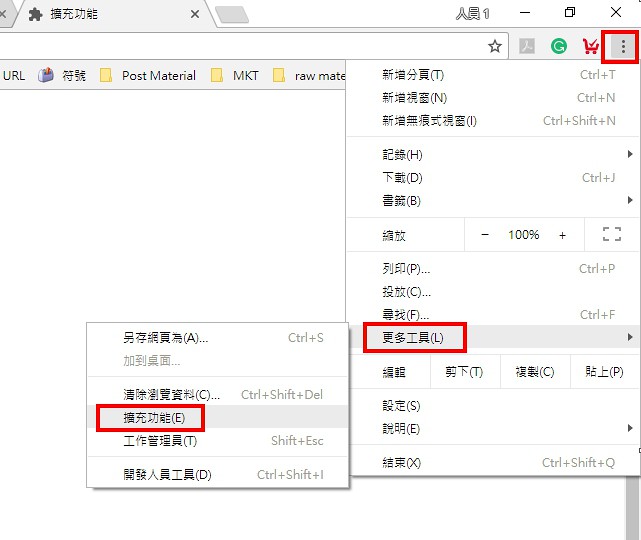
問題三:軟體沒有自動開啟上傳畫面
解決方法→ 手動傳送檔案
開啟軟體後,可選擇以下兩種方式上傳檔案
1. 軟體開啟後會自動告知有尚未完成之訂單
– 點選『是』> 點選訂購的作品檔案(下方會有"等待檔案"的字樣) > 傳送檔案
(請參考下方兩張圖示)
2. 若軟體未自動跳出詢問畫面
– 『開啟已儲存的作品』> 點選訂購的作品檔案 > 傳送檔案
(請參考下方圖二)
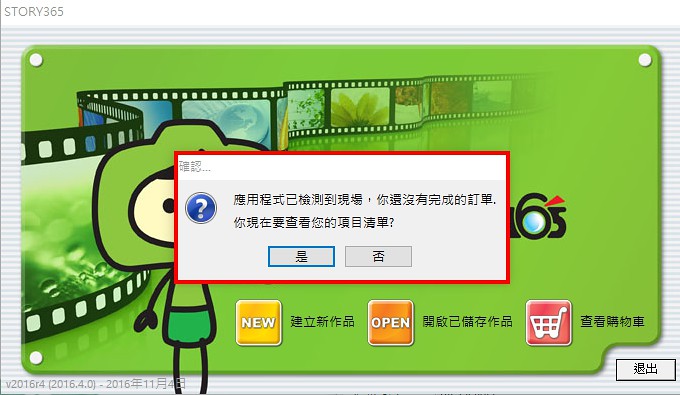
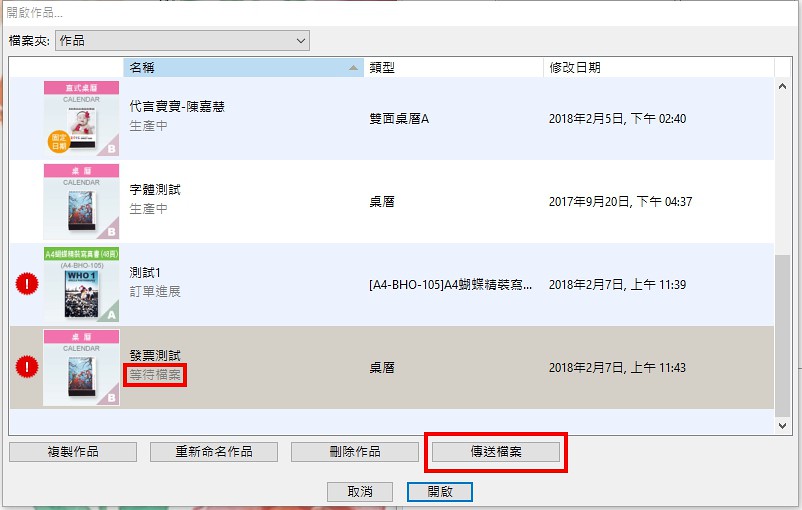
問題四:軟體無法上傳作品
解決方法→
1. 檢查網路連線、防火牆 及 防毒軟體
– 確認網路連線正常
– 暫時關閉防火牆:公司、學校、宿舍、社區大樓,上層是否有做流量限制、控制的動作
(若不清楚您的網路環境是否有限制,可以先詢問您的網路管理員或提供者)
(若不清楚您的網路環境是否有限制,可以先詢問您的網路管理員或提供者)
– 暫時關閉防毒軟體
2. 作品在檔案轉檔合併圖層時有損壞,造成作品無法上傳 (無法轉移檔案' manifest ')
– 建立樣搞:點選『檔案』>『建立樣稿』,檢查一下作品是否有變形或是跑掉的現象。
– 隨意改變照片位置,按下儲存後再執行一次
【相關連結】
